Vous venez de télécharger un fichier PDF contenant de nombreuses pages avec du contenu vierge ou de remplissage ? Vous voulez probablement vous en débarrasser. Mais comment ?
Étonnamment, il n'est pas si compliqué de supprimer des pages individuelles d'un PDF. Ci-dessous, nous vous expliquerons plusieurs méthodes pratiques pour supprimer des pages d'un PDF sur n'importe quel ordinateur de bureau ou appareil mobile.

Utiliser Edge, Chrome , ou Firefox (PC)
Le moyen le plus simple de supprimer des pages individuelles d'un fichier PDF sur votre PC consiste à n'utiliser rien de plus qu'un navigateur Web. La procédure consiste à imprimer le contenu dans un nouveau fichier PDF et à exclure la ou les pages que vous ne souhaitez pas. Il fonctionne de la même manière sur Microsoft Edge, Google Chrome et Mozilla Firefox.
Commencez par glisser-déposer le fichier PDF dans votre navigateur Web pour commencer à le prévisualiser. Ensuite, sélectionnez le bouton Imprimeret spécifiez les plages de pages. Assurez-vous d'omettre la ou les pages que vous souhaitez supprimer.
Par exemple, si vous souhaitez supprimer les pages 6, 7, 9 et 10 dans un document de 13 pages, saisissez 1-5, 8, 11-13dans le champ Pages. Ensuite, définissez l'imprimante sur Microsoft Print to PDFou Enregistrer en PDFet sélectionnez Imprimerou Enregistrer.
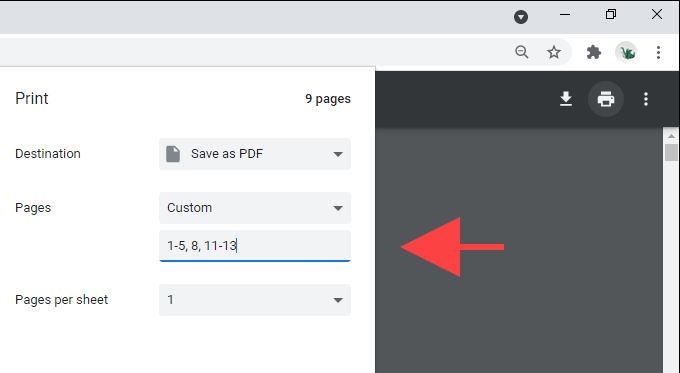
Utilisez PDF X (PC)
PDF X est un lecteur et éditeur de PDF gratuit que vous pouvez télécharger depuis le Microsoft Store. Si vous n'aimez pas utiliser votre navigateur Web pour interagir avec des fichiers PDF, vous pouvez utiliser PDF X à la place pour imprimer le contenu de nouveaux fichiers sans aucune page que vous ne souhaitez pas.
Lors de l'affichage d'un PDF au format PDF X, sélectionnez l'icône Imprimerdans la barre d'outils de l'application. Ensuite, choisissez Microsoft Print to PDF(ou toute autre imprimante liée au PDF) comme imprimante, spécifiez les pages que vous souhaitez imprimer et sélectionnez le bouton Imprimer.
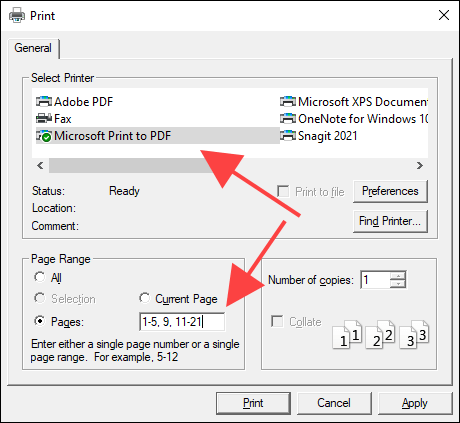
Utiliser l'application de prévisualisation (Mac)
L'application de prévisualisation native du Mac permet de supprimer des pages individuelles des fichiers PDF de manière incroyablement pratique.
Commencez simplement par ouvrir le PDF dans Aperçu. Ensuite, sélectionnez une page que vous souhaitez supprimer dans la barre latérale et suivez-la en sélectionnant Modifier>Supprimerpour vous en débarrasser. Vous pouvez également sélectionner plusieurs pages dans la barre latérale tout en maintenant enfoncée la touche Commandeet les supprimer simultanément.
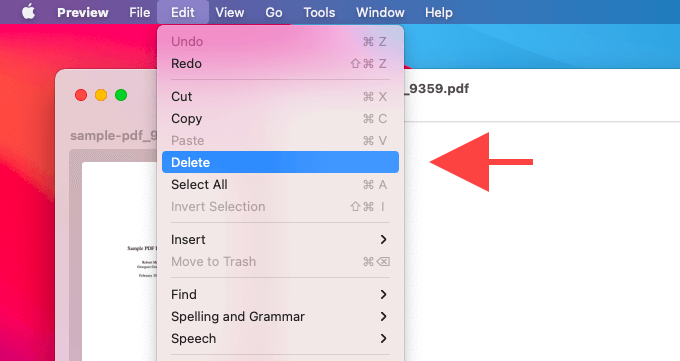
Pour enregistrer les modifications, sélectionnez Fichier>Enregistrer. Si vous souhaitez conserver la copie actuelle intacte, maintenez la touche Optionenfoncée et choisissez Fichier>Enregistrer souspour enregistrer le contenu dans un nouveau fichier .
En plus de supprimer des pages PDF, vous pouvez également utiliser l'application Aperçu pour ajouter des pages aux documents, annoter des fichiers, etc. Apprenez à tirer le meilleur parti de Preview sur Mac.
Utilisez l'application Fichiers (iPhone et iPad)
Si vous avez un iPhone ou un iPad, vous pouvez utiliser le Application Fichiers pour supprimer certaines pages des documents PDF.
Commencez par appuyer sur le PDF dans l'application Fichiers pour commencer à le prévisualiser. Ensuite, appuyez sur l'icône Partageret sélectionnez Imprimer. Suivez cela en décochant les pages que vous souhaitez supprimer de la zone d'aperçu au bas de l'écran.
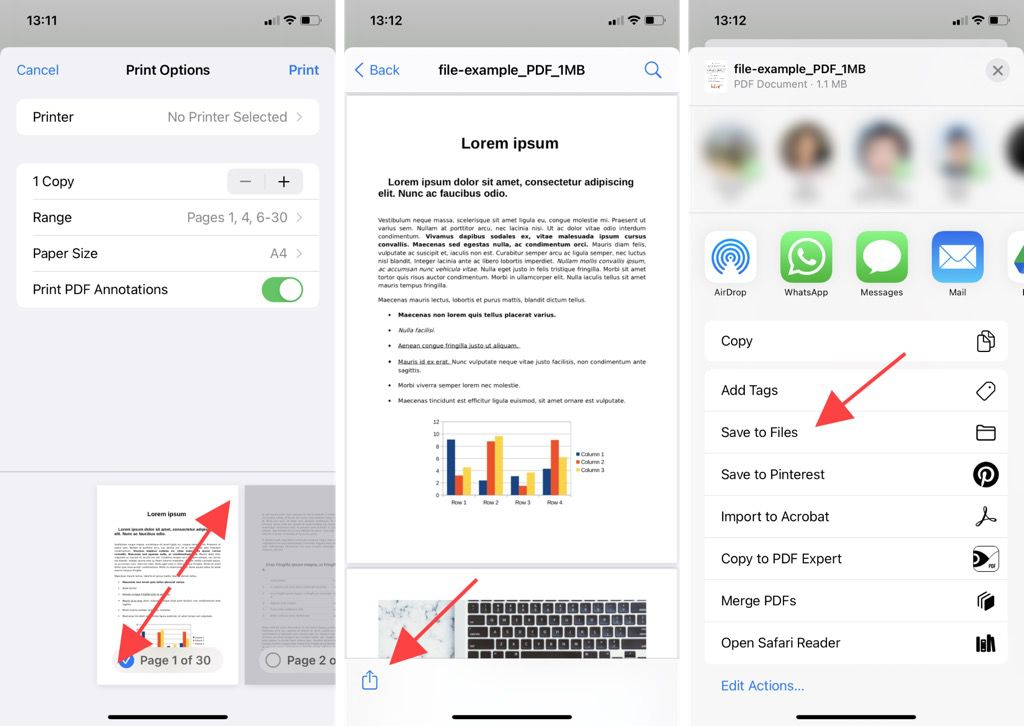
Ensuite, effectuer un geste de pincement sur une page de vignettes pour accéder à un autre écran d'aperçu. Enfin, appuyez à nouveau sur l'icône Partageret appuyez sur Enregistrer dans des fichierspour enregistrer le contenu du fichier PDF modifié dans n'importe quel emplacement de l'application Fichiers.
Utiliser la visionneuse Google PDF (Android)
Sur Android, vous pouvez utiliser la visionneuse Google PDF par défaut pour supprimer des pages de documents PDF. Lors de l'affichage du fichier, appuyez sur l'icône à trois points en haut à droite de l'écran et sélectionnez Imprimer. Ensuite, décochez les cases sous les pages que vous souhaitez supprimer, réglez l'imprimante sur Enregistrer au format PDFet appuyez sur l'icône Enregistrer.
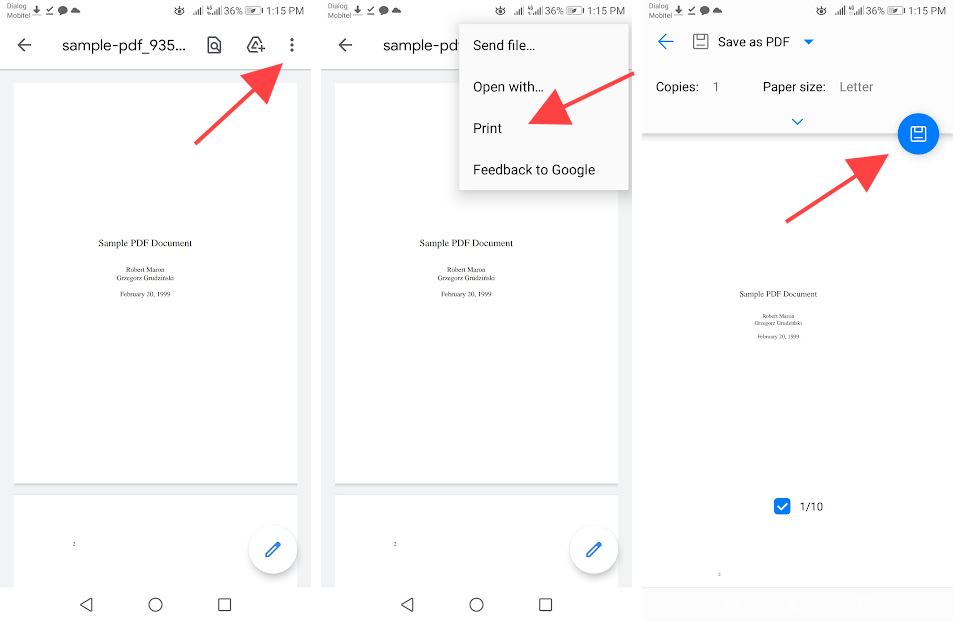
Remarque :Les instructions et l'emplacement des boutons ci-dessus peuvent changer selon les modèles d'appareils Android et les versions du logiciel système.
Utilisez Adobe Acrobat (Desktop et Mobile)
Si la version payante d'Adobe Acrobat est installée sur votre ordinateur de bureau ou votre appareil mobile, vous pouvez l'utiliser pour supprimer rapidement n'importe quelle page d'un PDF.
Adobe Acrobat – Bureau
Ouvrez le PDF dans Adobe Acrobat, passez à l'onglet Outilset sélectionnez l'option Organiser les pages. Suivez cela en sélectionnant l'icône Corbeilletout en survolant les pages que vous souhaitez supprimer.
Vous pouvez ensuite sélectionner Fichier>Enregistrer pour enregistrer les modifications dans le même fichier, ou Fichier>Enregistrer souspour créer une nouvelle copie du document modifié.

Adobe Acrobat – Mobile
Ouvrez le PDF dans Adobe Acrobat. Ensuite, sélectionnez l'icône à trois points en haut à droite de l'écran. Sur l'ensemble des outils qui s'affichent, choisissez Organiser les pages.
Ensuite, marquez les pages que vous souhaitez supprimer et appuyez sur l'icône Corbeille. Enfin, appuyez sur Terminépour enregistrer vos modifications.
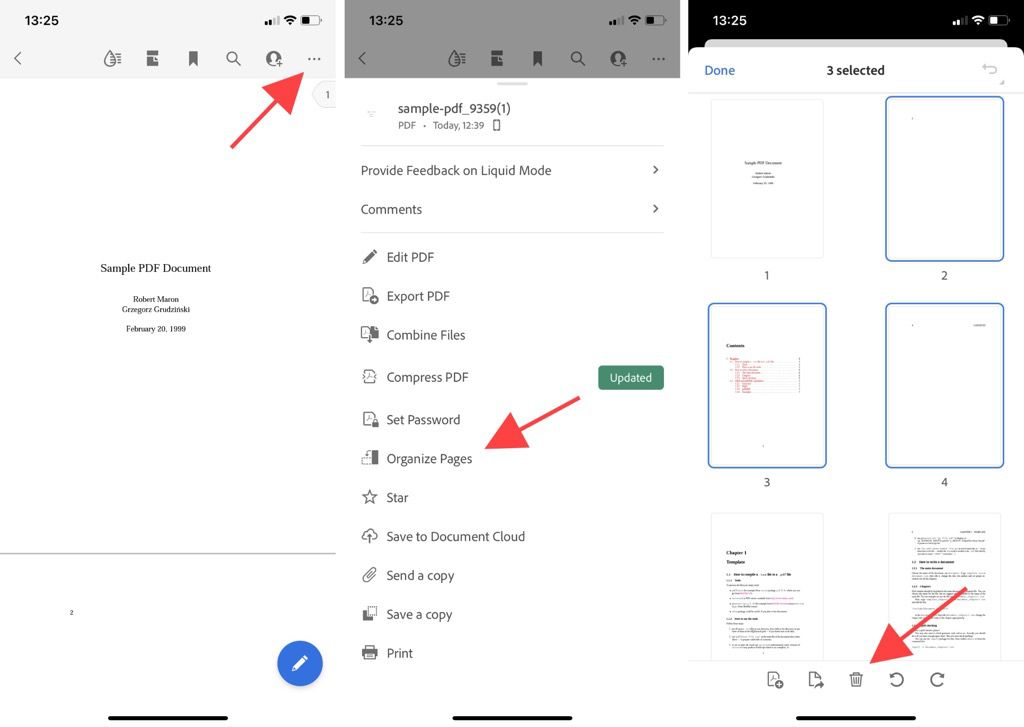
Utilisez un outil PDF en ligne (bureau et mobile)
Si vous Si vous êtes pressé et que vous n'avez pas le temps de vous embêter avec les menus, les bascules et les options d'impression, vous pouvez recourir à un outil PDF en ligne pour supprimer des pages d'un document PDF.
Petitpdf, par exemple, vous permet de télécharger et de supprimer des pages à l'aide de son outil Supprimer les pages PDF. Vous pouvez ensuite télécharger le fichier PDF modifié sur le stockage local. D'autres outils tels que Sejda et PDF2GO fonctionnent également de la même manière.
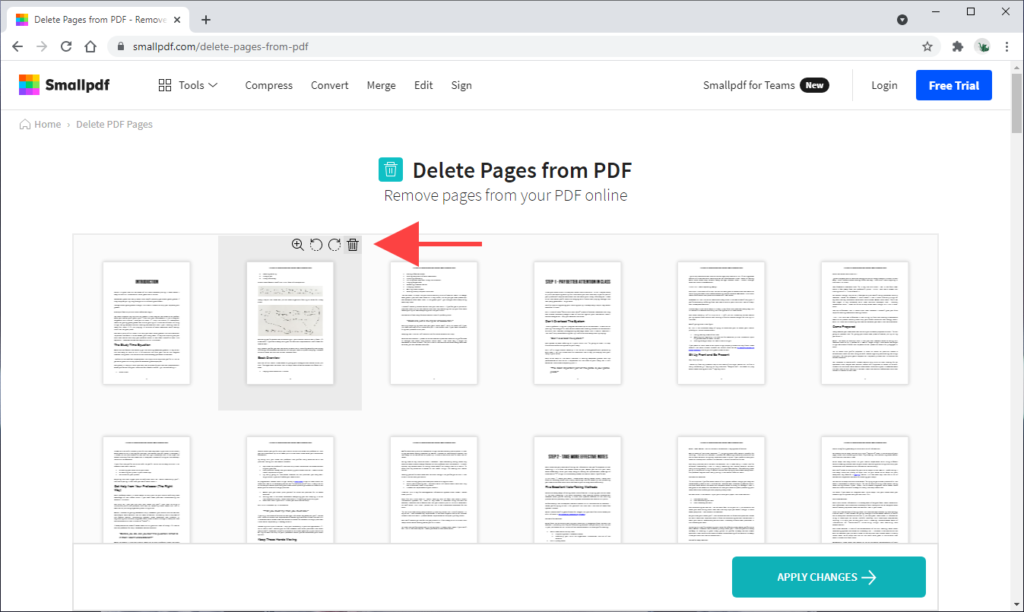
Cependant, presque tous les outils en ligne ont des restrictions qui vous empêcher de télécharger ou de traiter plusieurs fichiers à moins que vous ne passiez à un forfait payant. En outre, il est préférable d'éviter de télécharger Fichiers PDF contenant des informations sensibles en ligne.
PDF légers et sans encombrement
La suppression des pages indésirables des PDF permet de réduire l'encombrement et d'améliorer la lisibilité. Mais à moins que vous ne payiez déjà pour un éditeur PDF dédié tel qu'Adobe Acrobat, s'en tenir aux méthodes natives énumérées ci-dessus devrait très bien fonctionner.